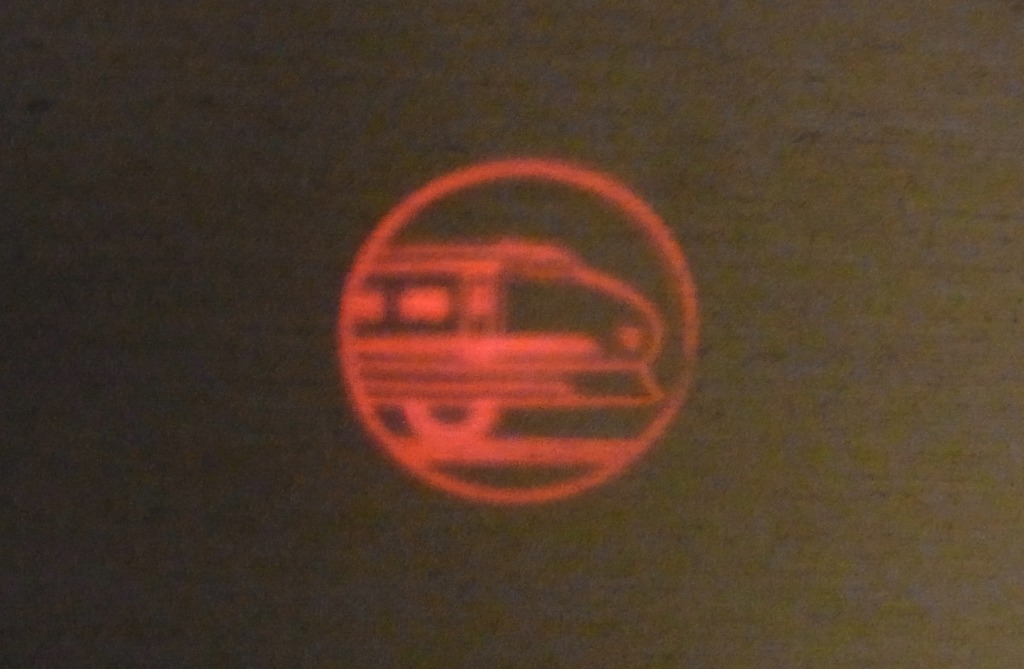MacBook Mid2010(白ポリ)のSSD換装とメモリ増設

MacBook Mid 2010です。ボディは白のポリカーボネート(ポリカ)製です。買った時はめちゃくちゃ綺麗でしたが、かなり小傷ができてます。

裏側です。こっちも汚れてます。このマックは、裏蓋が8個のプラスネジで留められていて、簡単に開けられることができます。
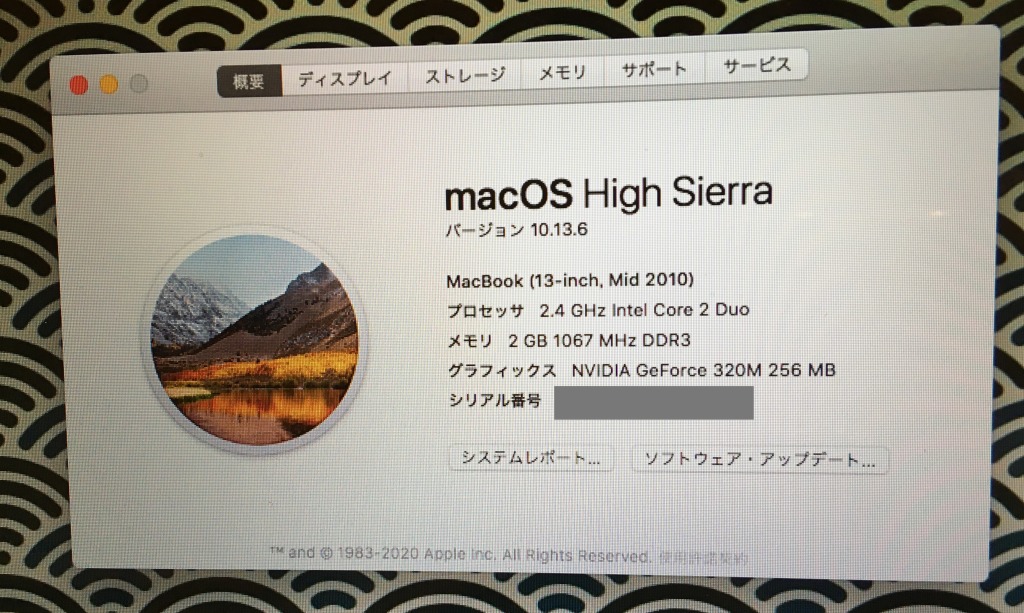
OSはHigh Sierra (10.13.6)まで。250GBのHDDと2GBのメモリを積んでます。サブ機として使っていましたが、長いことしまい込んでありました。HDDをSSDに交換、メモリを2GBから8GBに増設して単機能マックとして現役に復帰してもらおうと思います。

ストレージ容量は少しでいいので、SSDは256GBを買いました。128GBでも良かったんですが、ラッキーなことに、たまたまセールで256GBが1,954円でした。SATA2が欲しかったんですが、2023年11月現在、SATA3しか売ってない状況でした。
なぜ古い規格のSATA2が欲しかったのかというと、このマックはSATA3に対応しておらず、SATA3を装着しても、その転送速度6GB/sが十分に発揮できないばかりか、SATA2の3GB/sではなく、SATAの1.5GB/sの仕様になってしまうとの情報があったからです。
結局SATA3を使うことになってしまいましたが、それでもHDDよりは十分速いし、まぁ良しとします。
Netac SSD 256GB, SATA3(6GB/s), 厚さ7mmです。

メモリはDDR3 PC3-8500 ノート用204pin、4GBの2枚セットで8GB。お値段1,900円。このマックは2スロットでどちら差し替えられるので、値段を見て8GBを1枚(合計9GB)か4GBを2枚(合計8GB)にしようと考えていて、結局4GBx2枚になりました。

プラスネジを外して裏蓋を開けます。

使ったのはホーザンの精密ドライバーセットの0番ドライバー。ネジ自体は00番のように思いますが、さすがホーザンの工具、0番でもネジの頭の溝にしっかり食い付きました。ネジは8カ所で、全部同じネジです。

裏蓋が開きました。

溜まっていた埃をエアダスターで飛ばしておきます。

HDDをはずします。矢印のところのネジを外して、押さえを外します。

ここも0番のプラスドライバーです。

押さえが外れました。

コネクタを外します。

HDDが外れました。

HDDの横に付いているポッチを外します(再利用します)。このポッチは4カ所に取り付けられていて、4点支持でHDDを浮かせた状態に装着することで、衝撃から保護するように作られているようです。写真はねじ込む途中で、ツバの部分までねじ込みます。

ポッチは俗にいう「イモネジ」の形態で、使う工具はトルクスの6番です。トルクスの細いのの手持ちは、こんな工具しかなかったのですが、普通に作業できました。

HDDとSSDの端子の比較です。SSDは電源の端子がありません。

ポッチを付け替えたところです(ポッチのネジを締め切ってない状態です)。HDDが収まっていたようにSSDを装着し、押さえを付けて交換完了です。

続いてメモリ。両脇のプラを外側に広げると、

メモリが斜めに浮き上がります。

手前に引いて1枚目を取り出します。その後、両脇のプラを再び外側に広げると、

2枚目のメモリが斜めに浮き上がります。

2枚とも外れました。

新しいメモリです。

メモリを装着する時は、斜めに差し込んでから下に押し付けると両脇のプラが自動的に押さえになって水平に収まります。1枚ずつ2回、同じやり方で取り付けます。

SSDとメモリの換装ができました。裏蓋を元通りに閉めます。
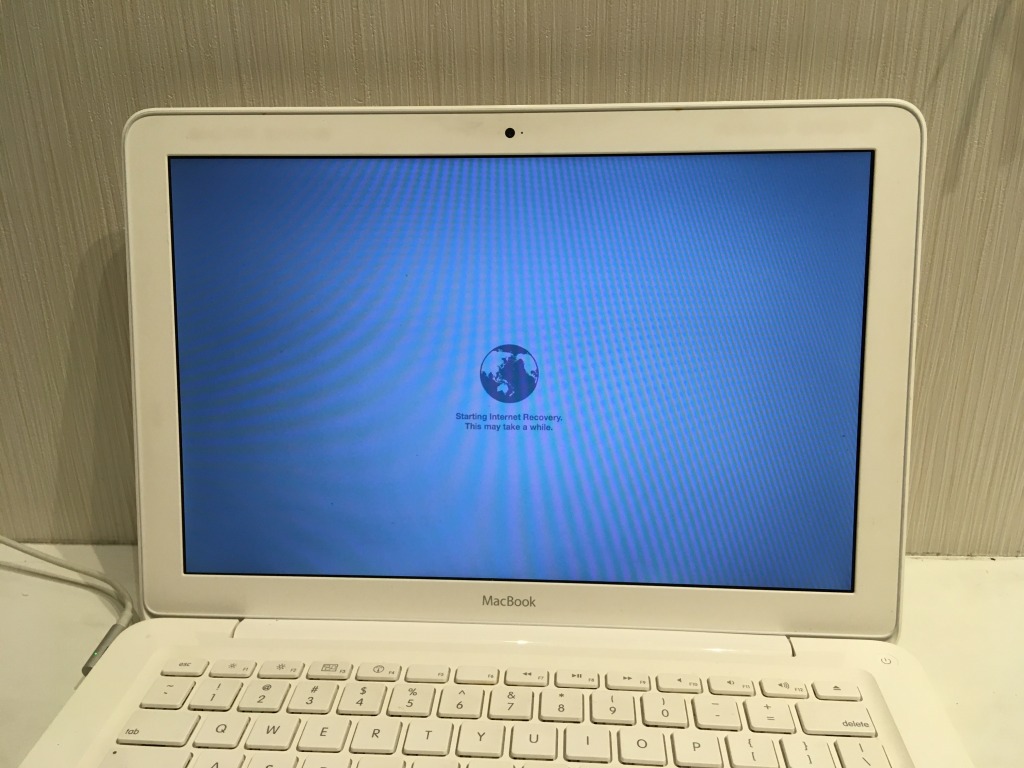
電源を入れ、command+R キーを押し続ける(あるいはcomman + R を押しながら電源を入れる)と、画面に「Starting Intenet Recovery. This may take a while.」と表示され、勝手にネットにアクセスしてOSを取りに行きます。
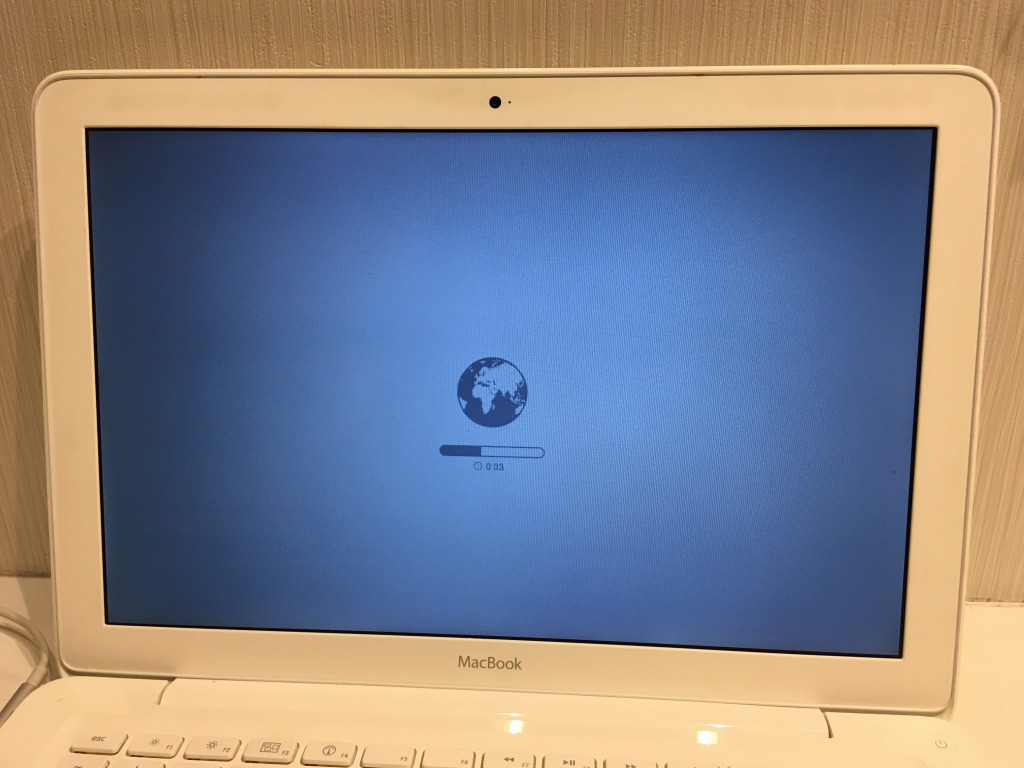
このマックに合うOSを見つけたようです。プログレスバーが表示され、あと3分と出ています。
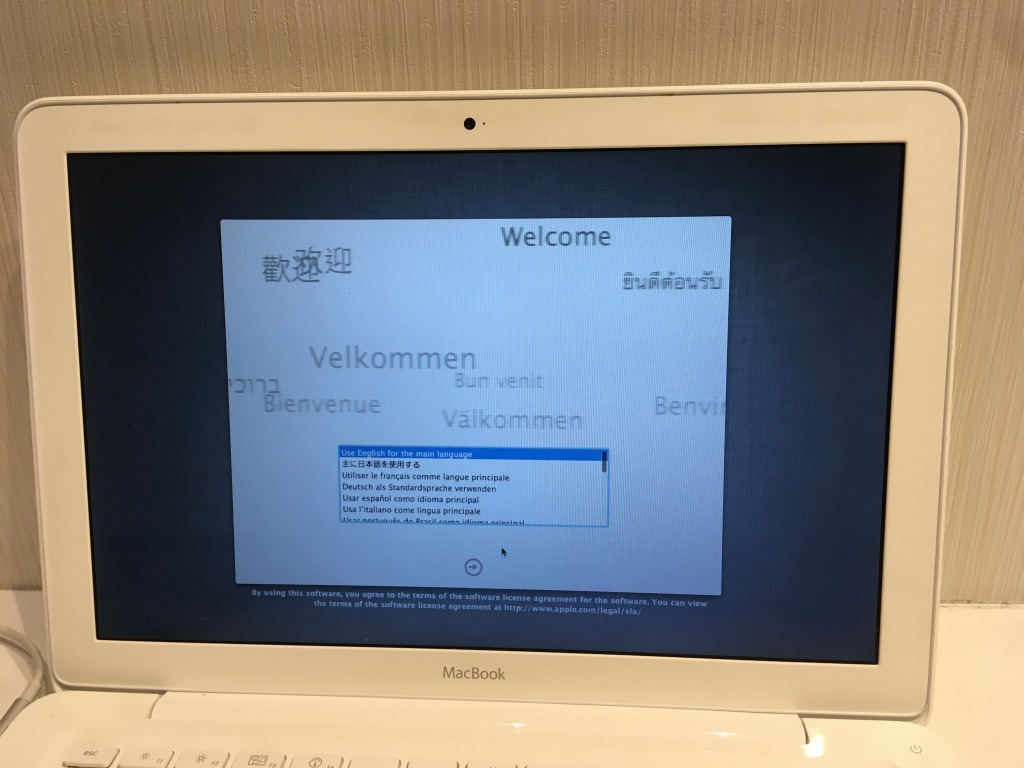
Mac OS X ユーティリティの画面を経て、OSのインストール画面になりました。
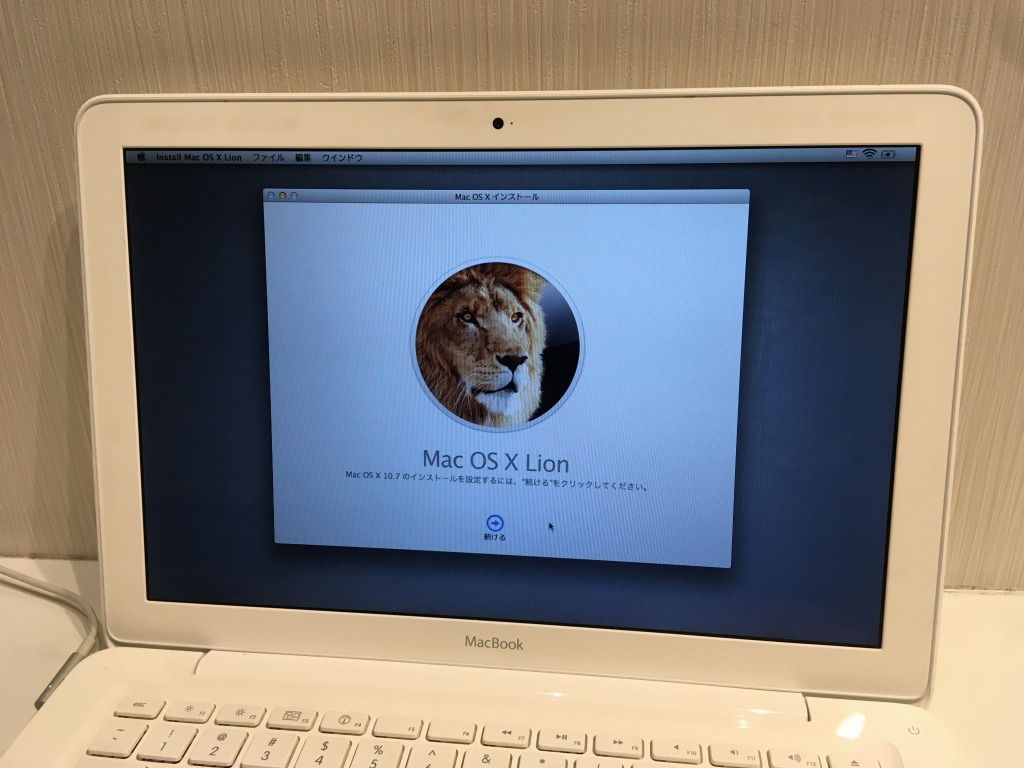
取ってきたのはMac OS 10.7 のLionです。続けるをクリックすると、
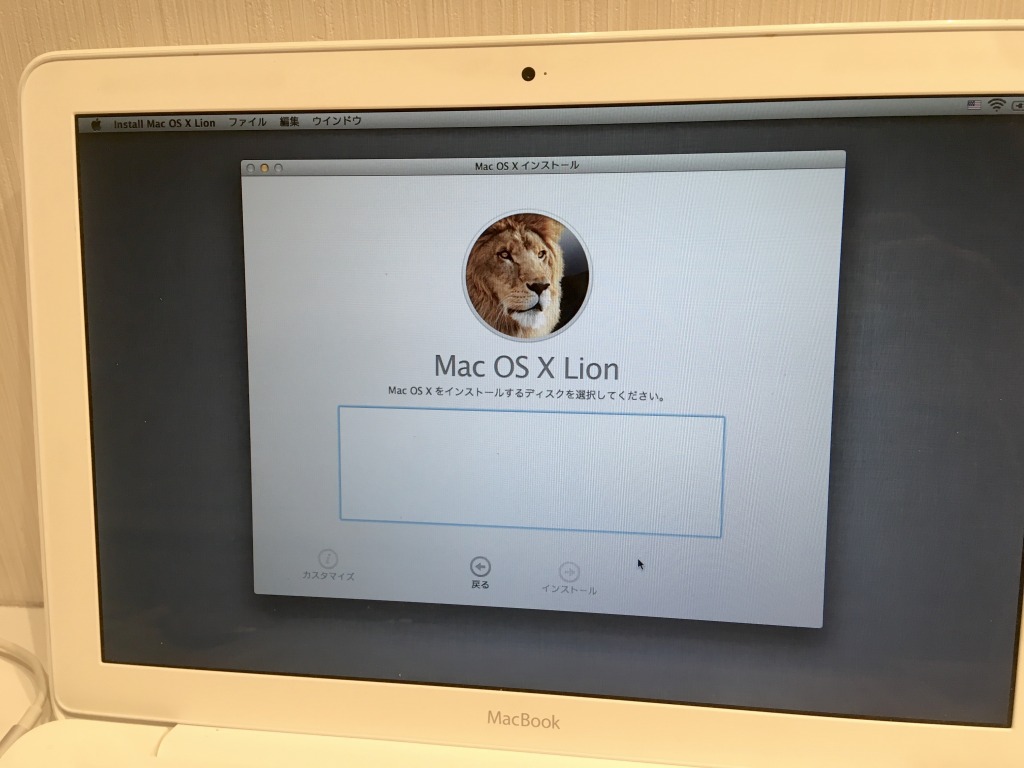
おっと、インストールするディスクが表示されません。SSDをフォーマットしていないのが原因のようです。
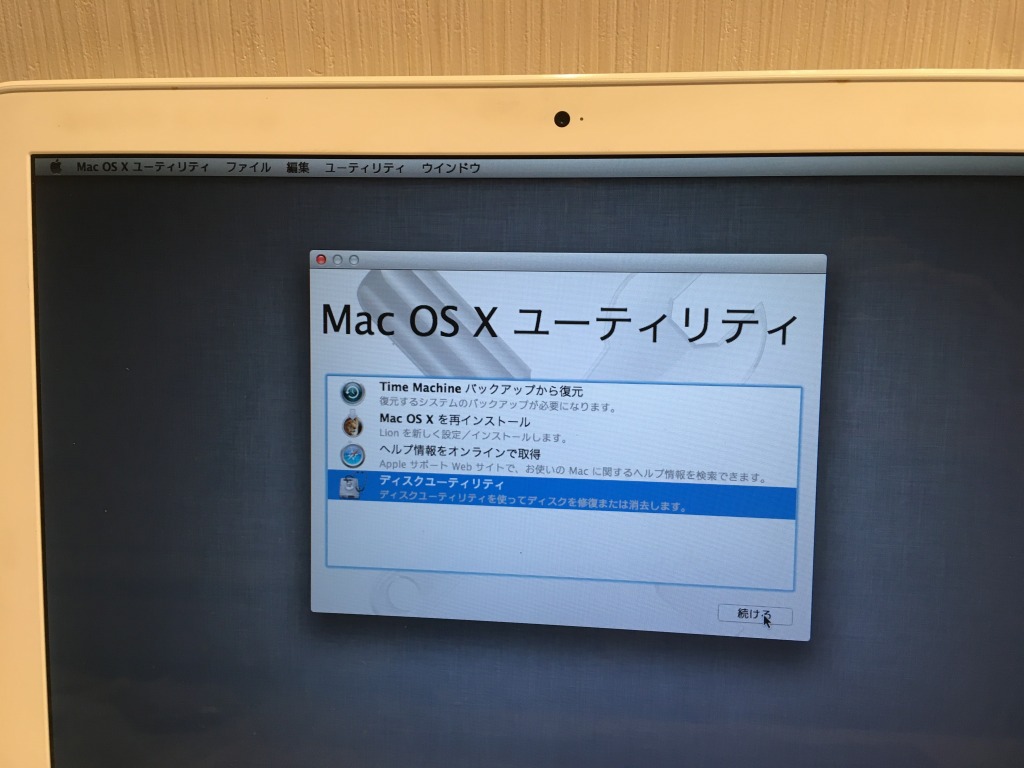
ユーティリティに戻って、ディスクユーティリティを立ち上げます。
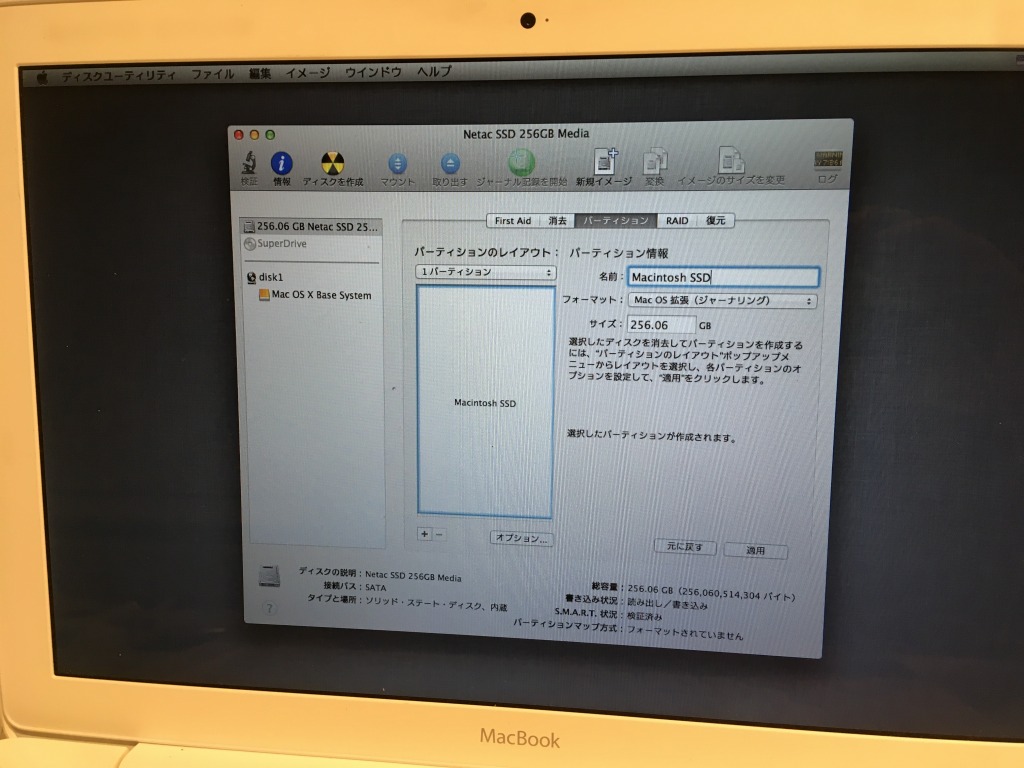
名前を適当に付けて、「Mac OS 拡張(ジャーナリング)を選んでフォーマットします。フォーマットが終わったらディスクユーティリティを修了し、ユーティリティに戻り、OSのインストーラーを立ち上げます。
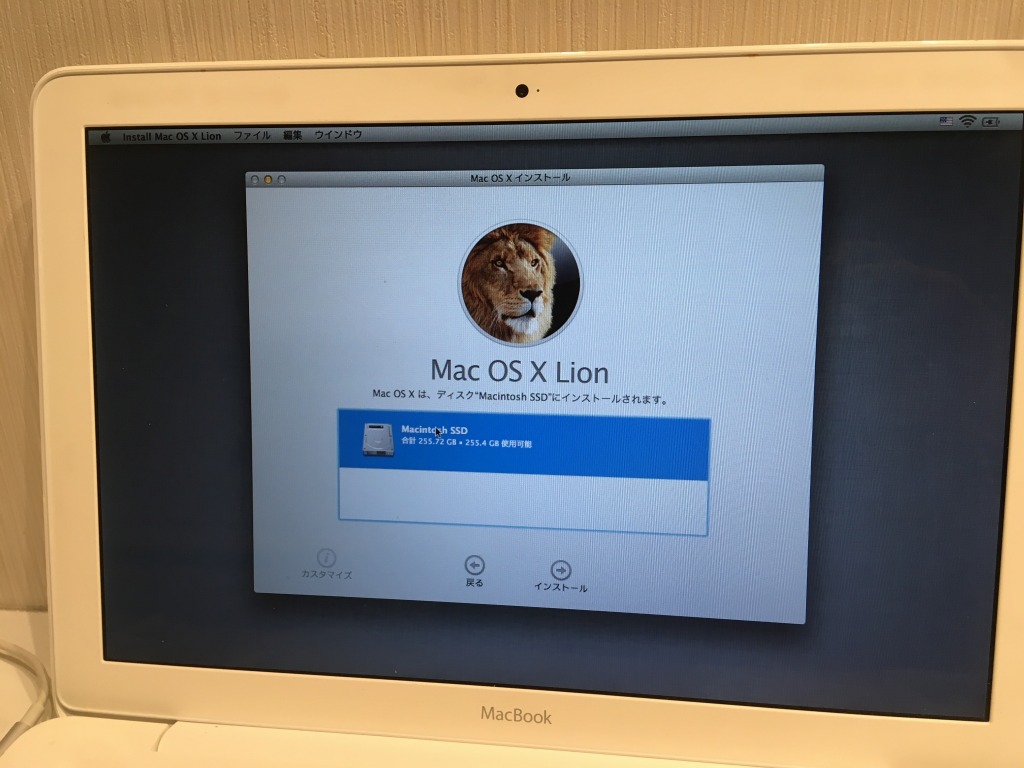
今度はインストールディスクが表示されました。あとは指示に従ってインストールするだけ。
……のはずだったんですが、うまく行きませんでした。
インストールの初めの方でアップルIDを入力するところがあるのですが、何度入力してもパスワードが違いますと表示され続け、結局諦めました。
代わりに取った対応が以下の通りです。
- SSDをHDDに戻してMacを立ち上げる。(幸いなことに、SSD換装前のMacBookはMac OS High Sierra (10.13.6)をクリーンインストールした状態でした。)
- Time Machineを立ち上げ、外付けHDDにバックアップを作成する。
- HDDをSSDに換装する。
- Command + Rを押しながら立ち上げ、Mac OS X ユーティリティの画面まで行く。
- 外付けHDDを接続する。
- 「Mac OS Xを再インストール」ではなく、「Time Machine バックアップから復元」を選ぶ。
これでうまく行きました。
OS 10.13.6 をクリーンインストールしていたことがラッキーでした。
また、OS 7 から13までアップデートする手間も省けました。
これから同じような作業を考えておられる人がいたら、「OSのクリーンインストール → Time Machineバックアップ → ドライブ換装 → 復元」を選択肢に入れても良いかもしれません。
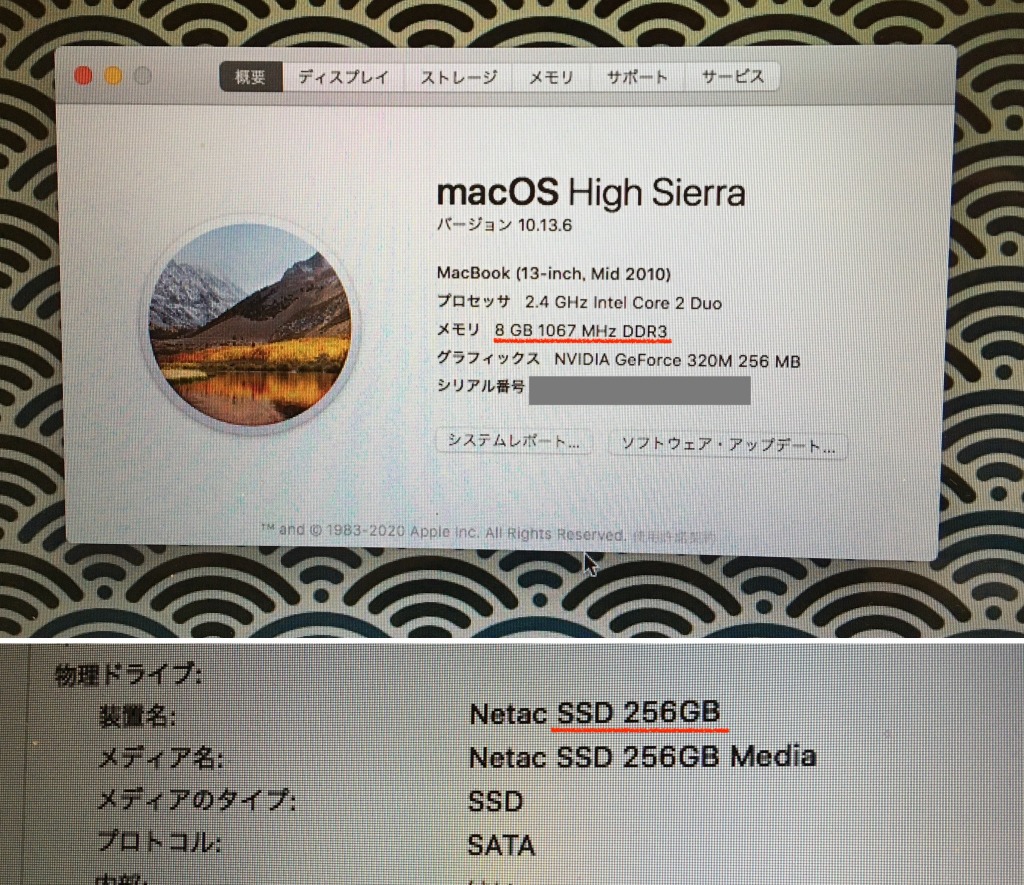
SSD、メモリどちらも正常に認識されています。速度的にはストレスを感じることなく使えるようになりました。メインで使っているMacBook AirがCore i3 で SSD250GB/メモリ8GB なので、速度的にはあまり違いを感じません。Mid2010の方が明らかに速い処理もあるくらいです。
画面と対応OSの違い(画面がレティナでOSが13.6)、それに応じたアプリのバージョンの制限(古いサファリしか使えないなど)を除けば、13年前のマシンでも十分使えるようになりました。
メインのMac並べて使うと、サブモニタとは違う使い勝手で大満足ですv。
[20231103]